在日常生活中,我们经常需要通过手机拍摄照片并分享给朋友或者上传至社交平台,随着手机像素的不断提升,照片的内存也越来越大,导致占用手机存储空间和传输速度变慢。学会如何在手机上压缩照片大小成为一项必备的技能。通过简单的操作,我们可以轻松减小照片的内存,让照片更便于管理和分享。接下来我们就来看看如何在手机上减小照片内存,让您的手机存储更加轻松自如。
如何在手机上减小照片内存
步骤如下:
1.在手机里打开图库或相册。
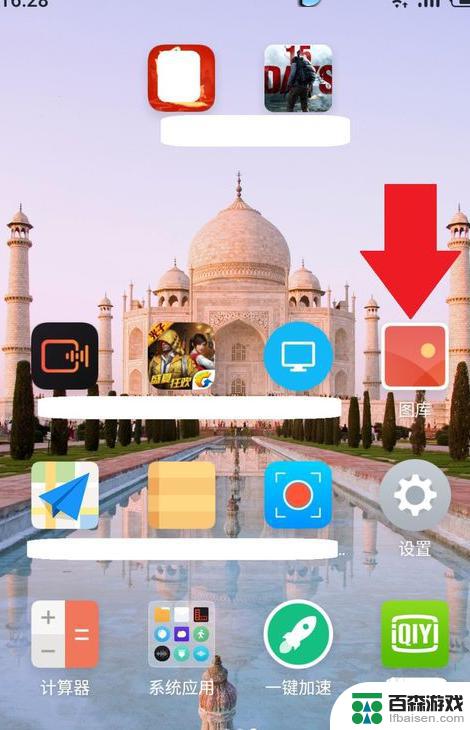
2.然后在图库里找出你需要修改的照片。

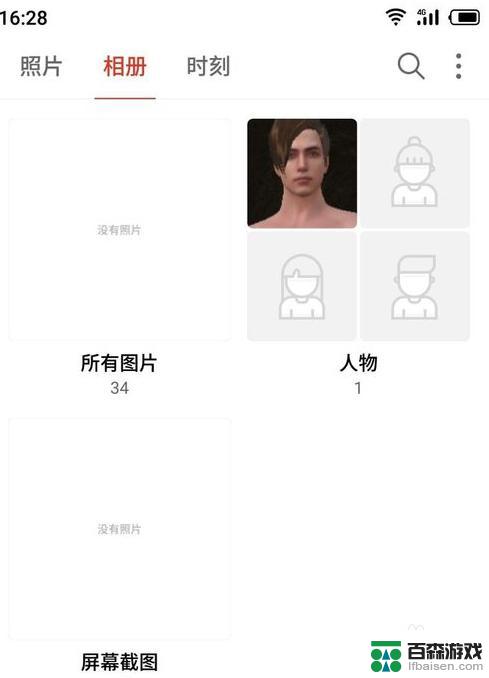
3.找到照片就直接点击它进入编辑状态。
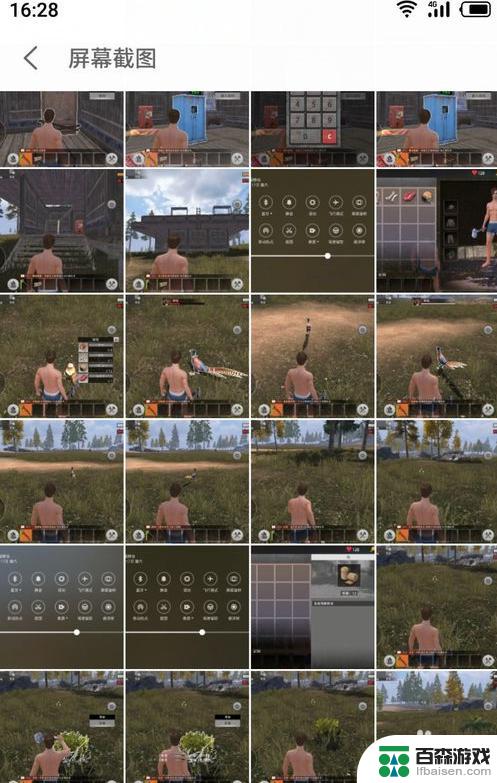
4.然后点击右下角的【更多】。
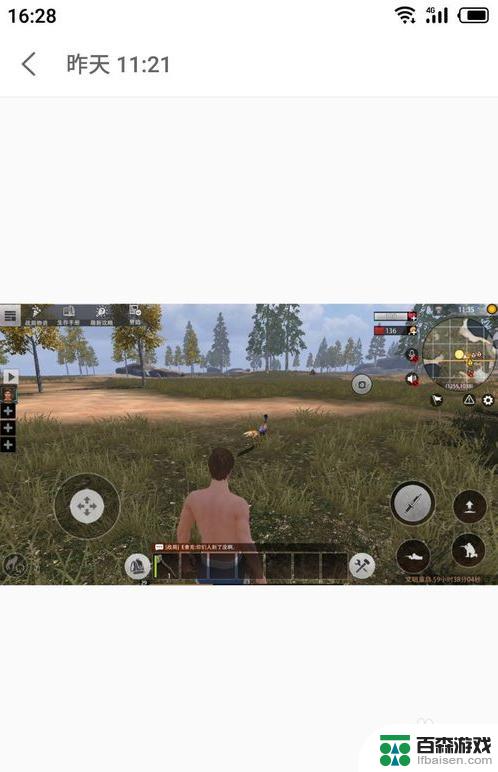
5.这里选择点击【图片信息】。
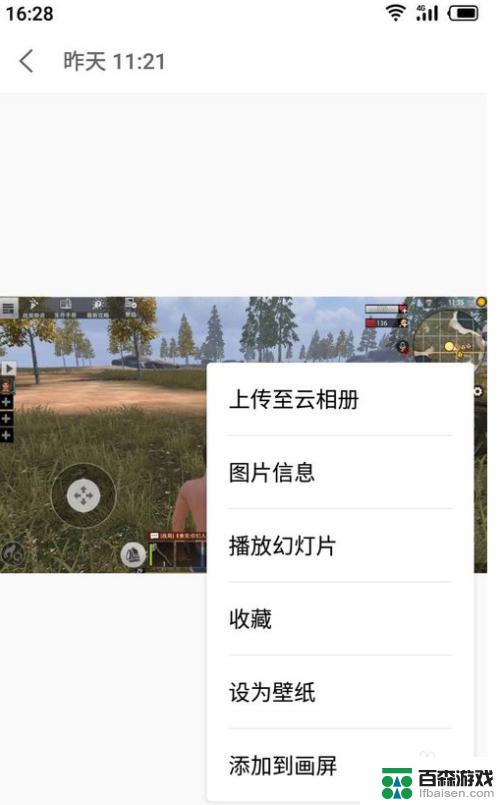
6.然后点击分辨率后面的【压缩】按钮。
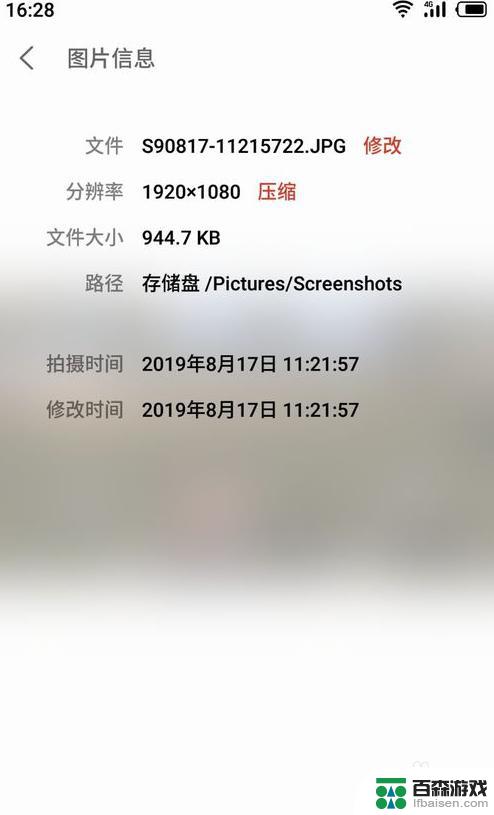
7.这里可以根据系统提供的方案去选择,想自己修改的就点击【自定义尺寸】。
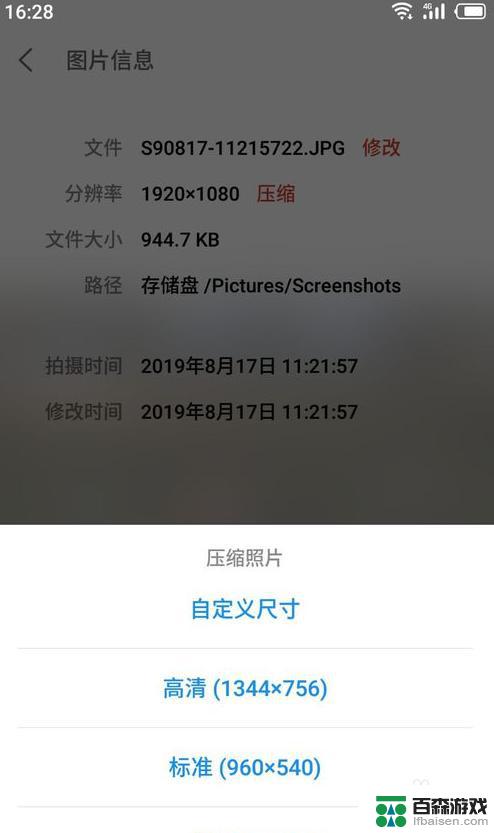
8.然后自行修改分辨率,因为手机有限制。很多手机只支持降低分辨率不支持提升分辨率。
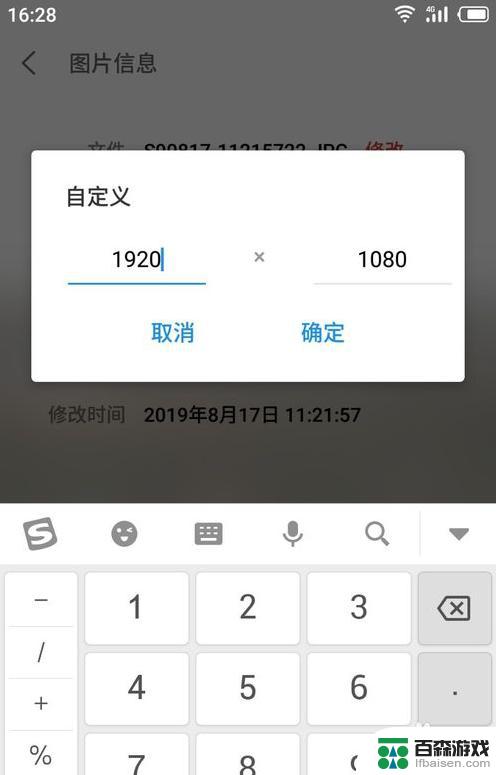
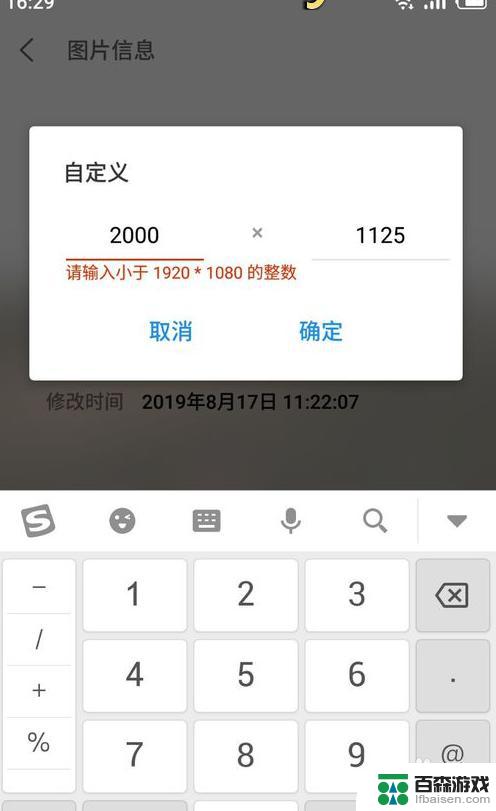
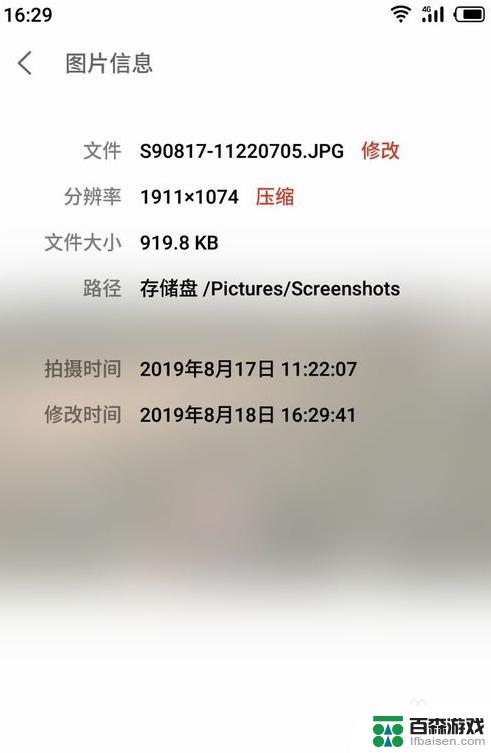
以上就是手机上压缩照片大小的全部内容,有需要的用户可以按照小编的步骤进行操作,希望能对大家有所帮助。










